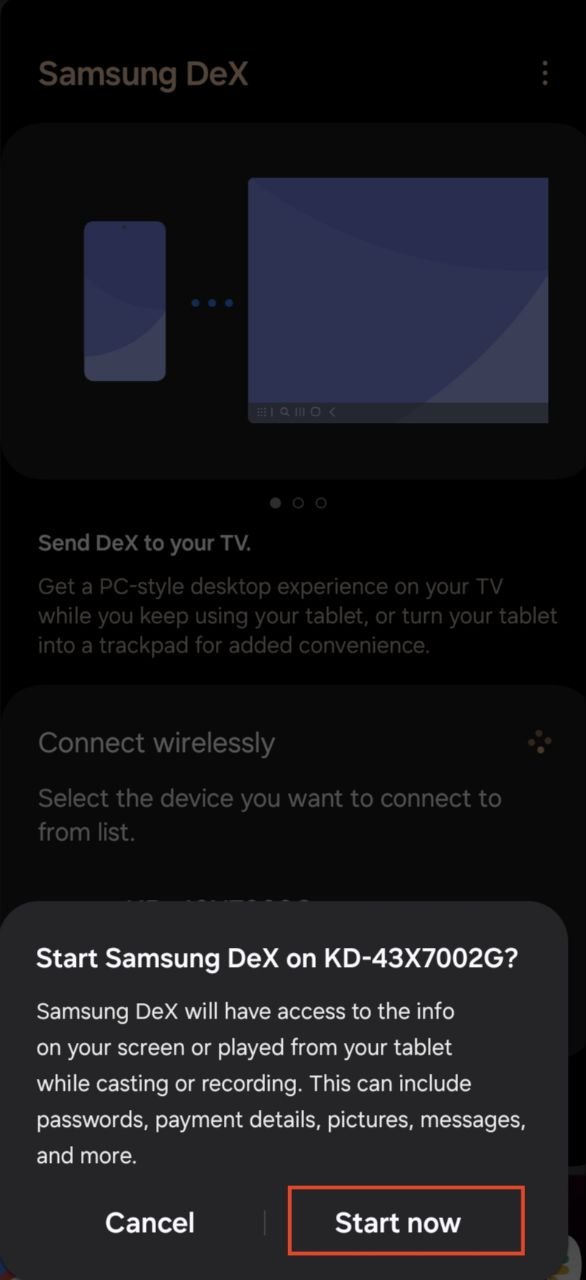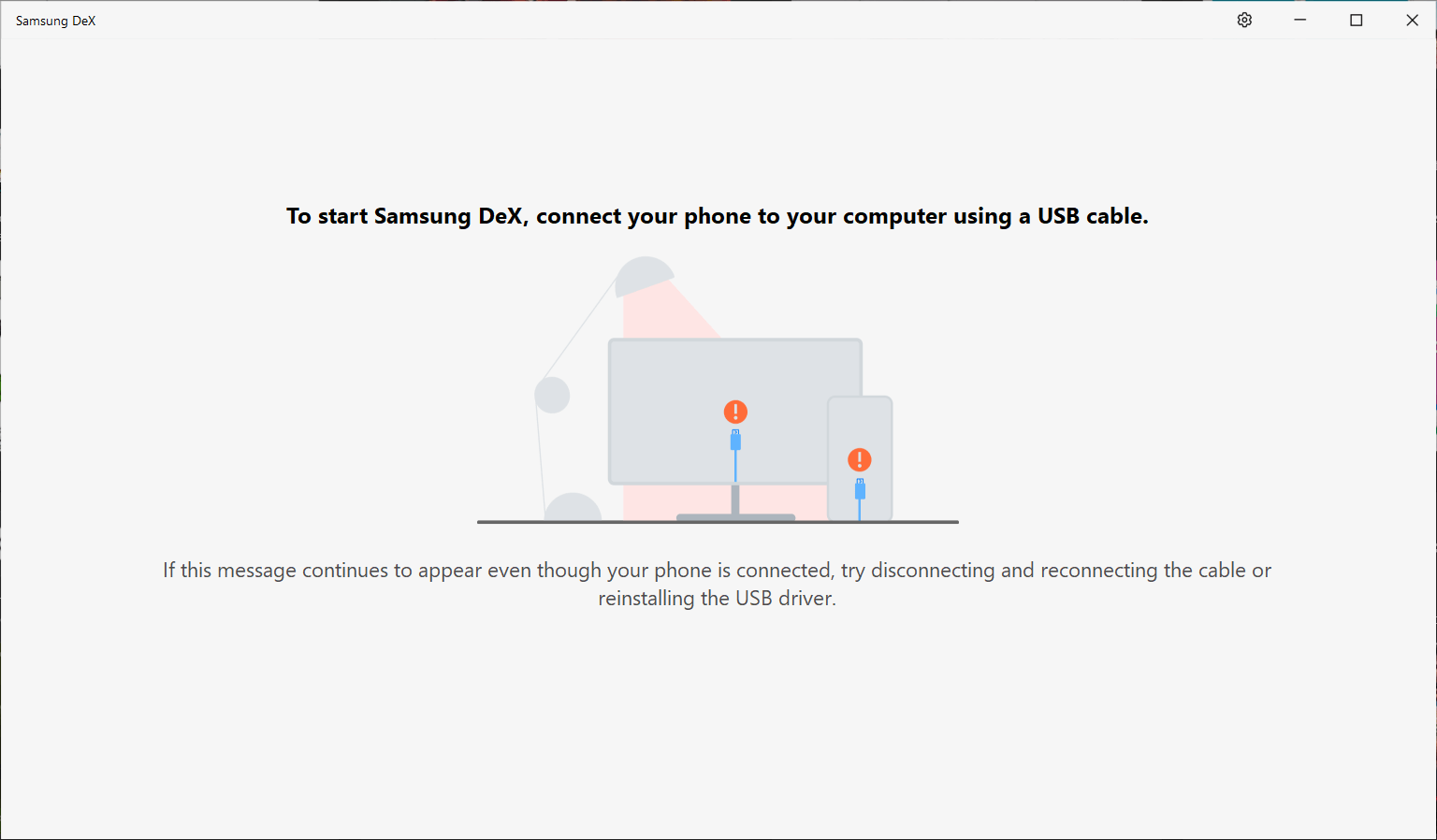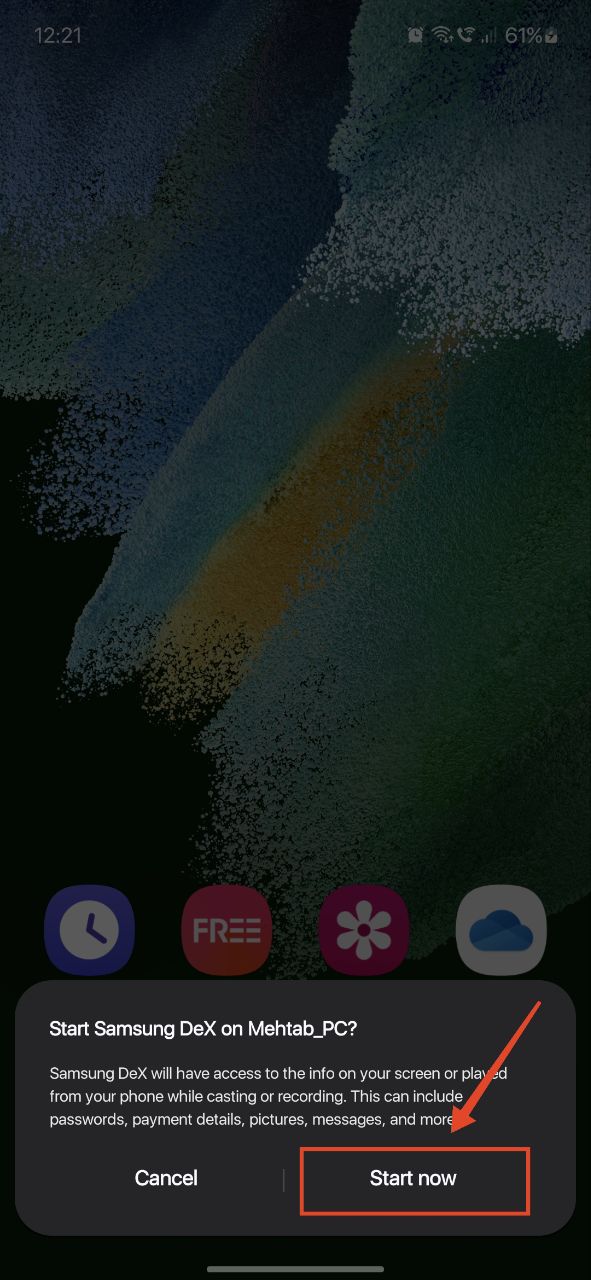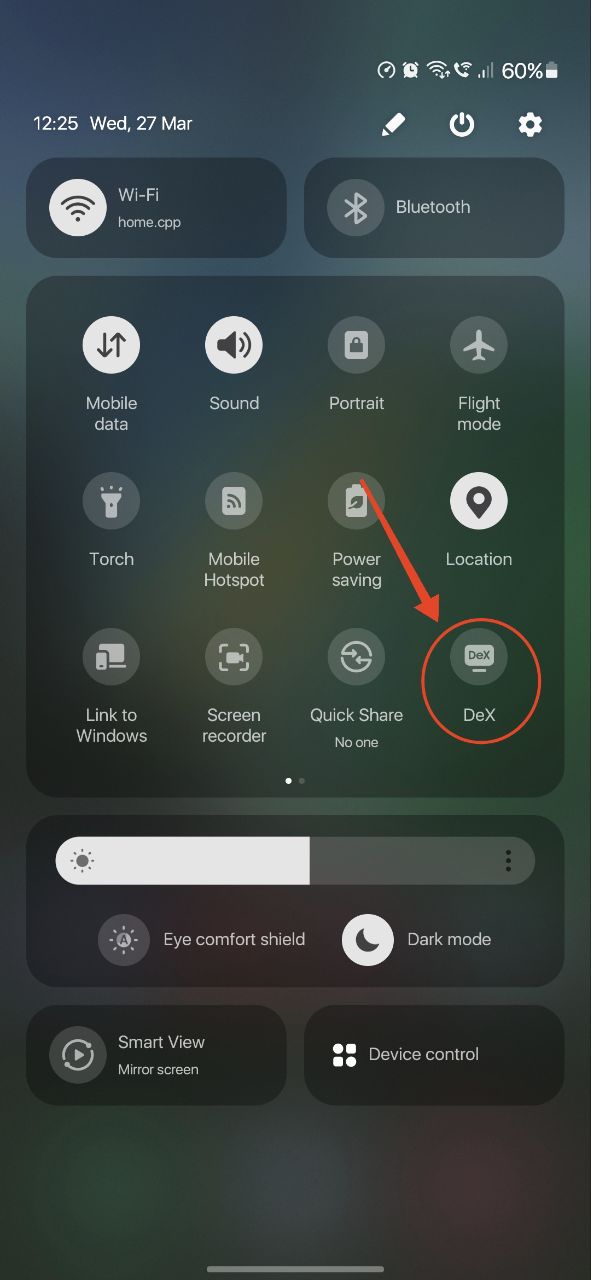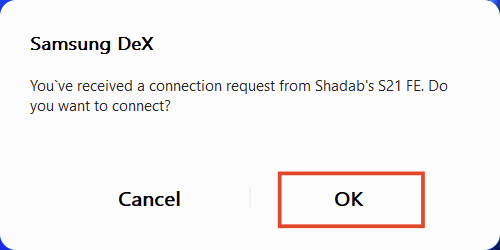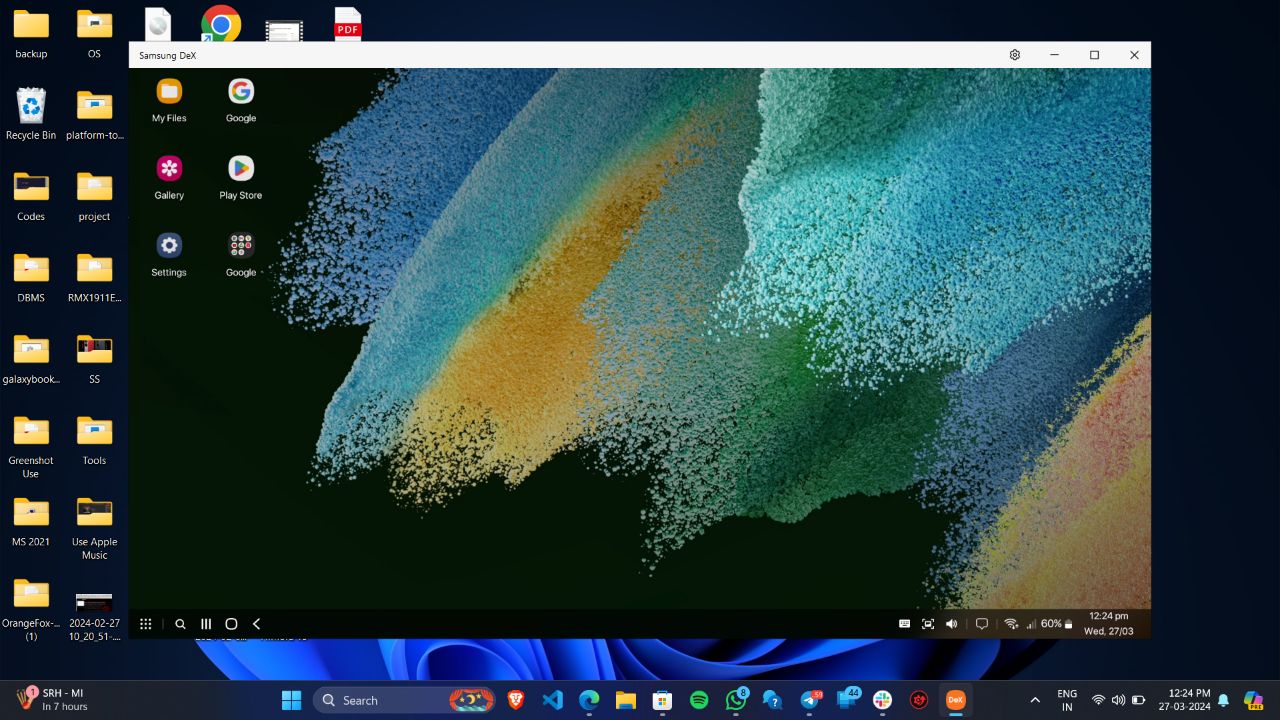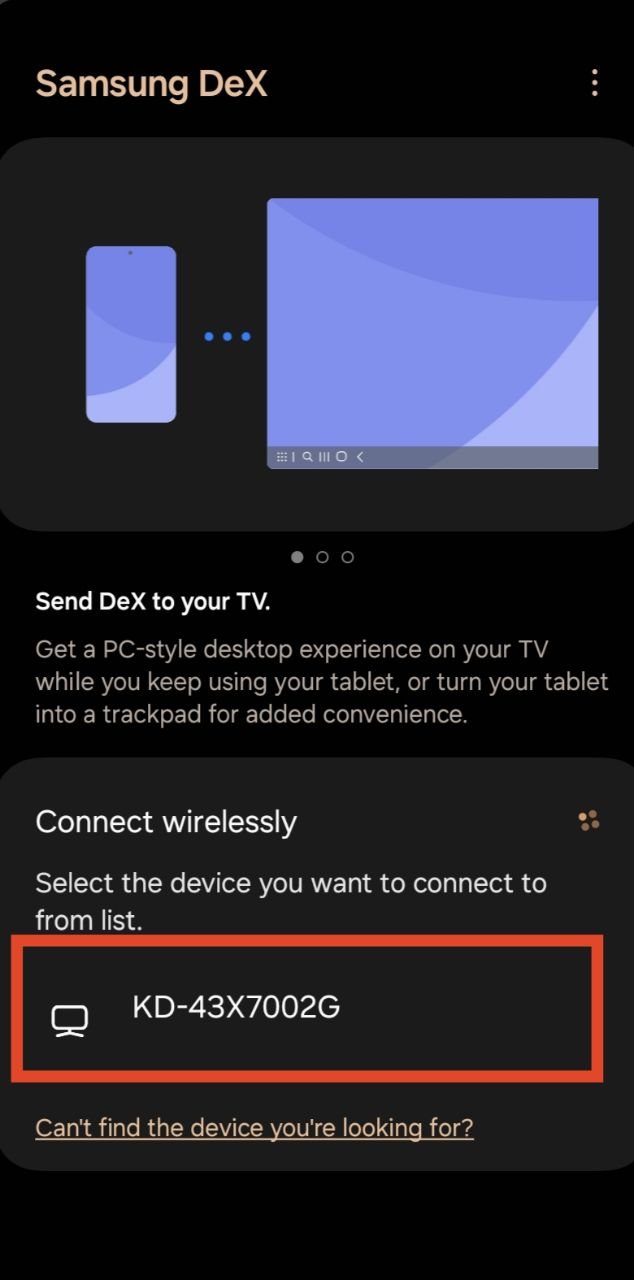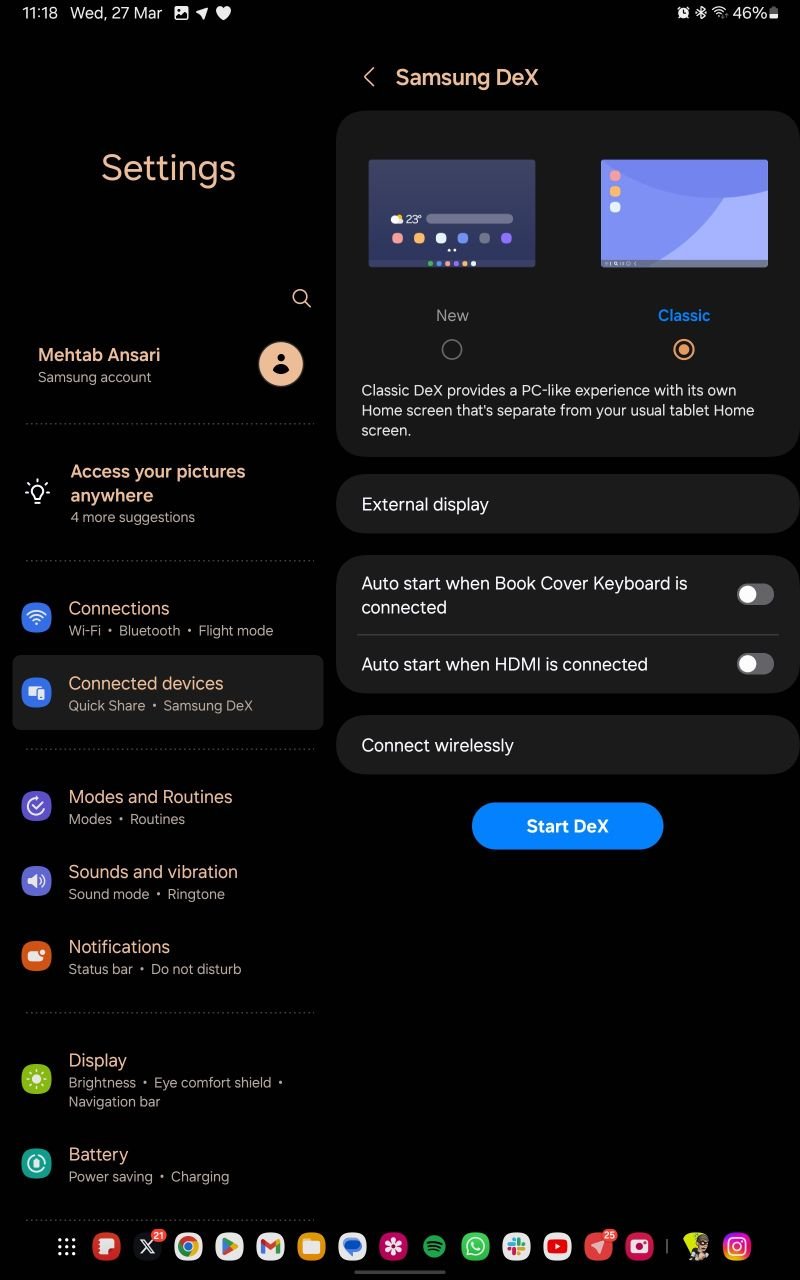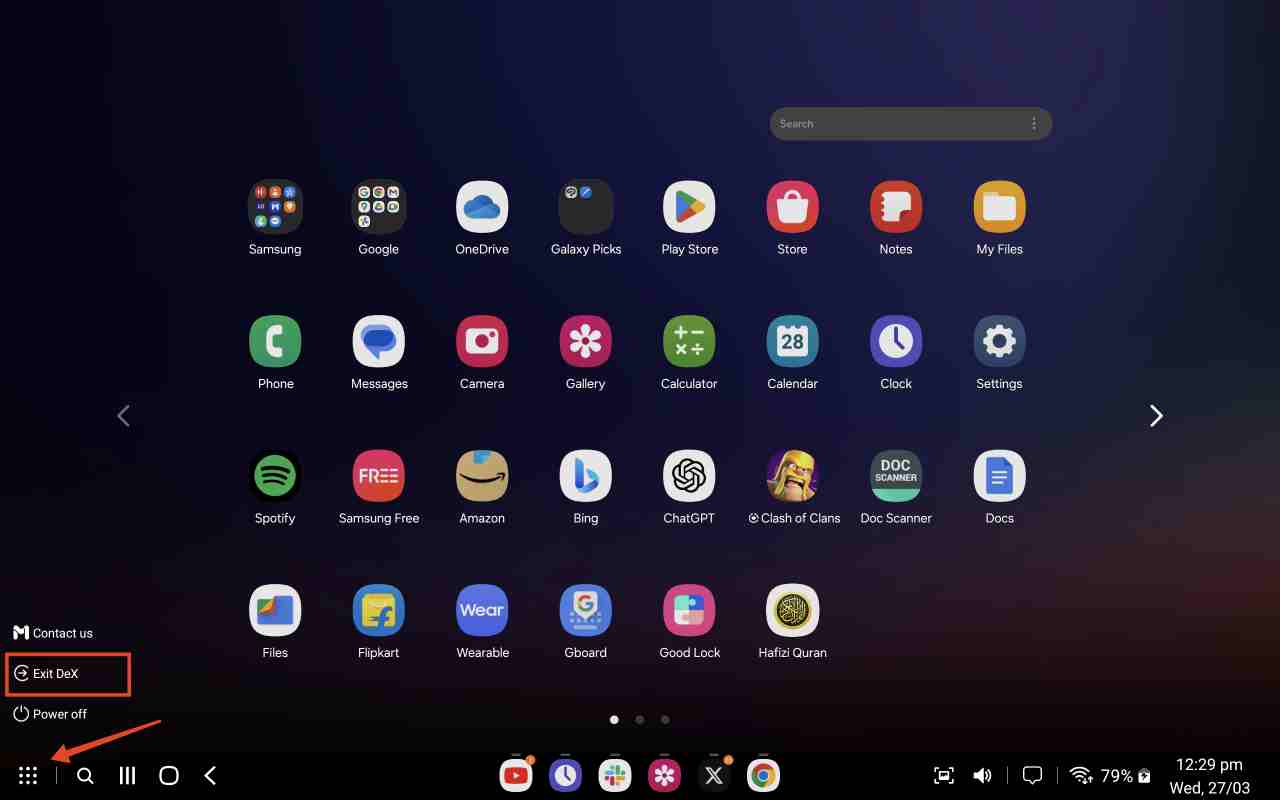Как использовать DeX на устройствах Samsung: полное руководство, 2024 г.
Ищу настройку Samsung DeX на телефонах и планшетах Galaxy. Вот подробное руководство по использованию DeX на телефонах Samsung.
Samsung DeX — одна из самых недооцененных функций One UI, но она на удивление действительно хороша. Это позволяет вам иметь компьютерный интерфейс где угодно. Эта функция доступна на нескольких флагманских смартфонах Samsung и большинстве планшетов Samsung.
Хотя DeX можно использовать независимо на планшетах Samsung без внешнего дисплея, он понадобится для вашего смартфона Samsung. Хотя приложения DeX по-прежнему созданы для Android, это отличный способ максимизировать производительность в пути.
Если вы впервые используете DeX, это руководство для вас. Давайте посмотрим, как вы можете воспользоваться преимуществами DeX на своем телефоне или планшете Samsung.
Что такое Samsung DeX?
Samsung DeX позволяет использовать процессор и другие ресурсы вашего смартфона или планшета для работы операционной системы, подобной настольному компьютеру. Он обеспечивает доступ к панели задач, возможность открывать несколько приложений во всплывающих окнах и ввод с клавиатуры/мыши.
Прежде чем мы начнем, убедитесь, что ваш телефон или планшет Samsung совместим:
| Тип соединения | Совместимые устройства |
| DeX Pad и DeX Station | Серия Galaxy S8, серия S9, серия S10, серия S20, серия S21, серия S22, S23, серия S24, серия Galaxy Note8, Note9, серия Note10, серия Note 20. |
| Кабель DeX или кабель HDMI | То же, что DeX Pad и DeX Station, плюс Fold, Z Fold2, Z Fold3, Z Fold4, Z Fold5, A90 5G. |
| Беспроводная DeX с телевизором или монитором | То же, что и кабель DeX, плюс Tab S5e, Tab S6, серия Tab S7, серия Tab S8, серия Tab S9, Tab Active 3. |
| DeX на ПК | Это то же самое, что Wireless DeX с телевизором или монитором, за исключением Tab S5e и Tab S6. Он также совместим с компьютерами с Windows 10 и Windows 11. |
Используйте Samsung DeX на телефонах или планшетах Galaxy
Существует несколько способов использования Samsung DeX на телефоне Samsung. По понятным причинам вы не можете запустить DeX на своем телефоне. Чтобы начать использовать DeX, вам понадобится внешний дисплей, например монитор, телевизор или даже компьютер. Следуйте инструкциям ниже.
Примечание: Те же действия применимы и для планшетов Samsung.
1. Подключитесь к монитору HDMI.
Рекомендуемый и простой способ использования DeX — подключить телефон к монитору HDMI. Это гарантирует, что у вас будет надежное соединение без задержек на протяжении всего сеанса DeX. Следуйте инструкциям ниже.
- Возьмитесь за HDMI-USB-C адаптер.
- Теперь подключите телефон и монитор с помощью Переходник HDMI-USB-C.
- Разблокируйте телефон, и вы увидите сообщение «Самсунг ДеХ». Если вы не видите подсказку, проведите пальцем вниз сверху и нажмите ДеХ из быстрых настроек.
- Нажать на Начать сейчас начать DeX.

- Ваш телефон начнет сеанс DeX на вашем мониторе. Если у вас нет под рукой клавиатуры или мыши, вы можете использовать в качестве такового свой телефон.
- Просто зайдите в центр уведомлений и нажмите Используйте свой телефон в качестве тачпада.
2. Подключитесь к ПК
Если вы хотите использовать DeX на своем ПК с Windows, вам понадобится настольное приложение Samsung DeX. На вашем компьютере должна быть установлена ОС Windows 10 или выше. Следуйте инструкциям ниже.
Проводной:
- Загрузите и установите приложение Samsung DeX. на вашем ПК с Windows.
- После установки приложения подключите телефон к компьютеру с помощью USB-кабеля.
- Открой Самсунг ДеХ приложение на вашем компьютере.

- На телефоне нажмите Начать сейчас.

- Вы должны увидеть интерфейс DeX на своем компьютере.
Беспроводная связь:
- Загрузите и установите приложение Samsung DeX. на вашем ПК с Windows.
- Откройте приложение Samsung DeX на своем компьютере.
- На телефоне проведите пальцем сверху вниз и нажмите ДеХ из быстрых настроек.

- Выбирать DeX на ПК.
- Выберите свой компьютер из появившегося списка и нажмите Начать сейчас.

- На своем компьютере нажмите ХОРОШО.

- Ваш телефон начнет сеанс DeX на телевизоре. Если у вас нет под рукой клавиатуры или мыши, вы можете использовать в качестве такового свой телефон.

- Просто зайдите в центр уведомлений и нажмите Используйте свой телефон в качестве тачпада.
3. Подключитесь к Smart TV.
Знаете ли вы, что вы также можете подключиться к телевизору и начать использовать DeX без проводов? Хотя беспроблемное соединение удобно, в зависимости от вашего Wi-Fi-соединения могут возникать некоторые задержки.
Примечание: Не все телевизоры могут быть совместимы с DeX. Убедитесь, что ваш Smart TV поддерживает Miracast.
- Проведите пальцем вниз сверху и нажмите на ДеХ из быстрых настроек.

- Нажать на DeX на телевизоре или мониторе.
- Разрешите любые разрешения, запрошенные для начала трансляции DeX на ваш телевизор. Убедитесь, что ваш телевизор включен и подключен к той же сети Wi-Fi, что и ваш смартфон.

- Выберите свой телевизор из появившегося списка и нажмите Начать сейчас.

- Ваш телефон начнет сеанс DeX на телевизоре. Если у вас нет под рукой клавиатуры или мыши, вы можете использовать в качестве такового свой телефон.
- Просто зайдите в центр уведомлений и нажмите Используйте свой телефон в качестве тачпада.
Как использовать Samsung DeX на планшете Samsung
Если вам надоело использовать классический пользовательский интерфейс One на планшете Samsung или вы хотите добиться серьезной производительности, Samsung DeX придет вам на помощь.
Samsung предлагает две версии интерфейса DeX на планшетах Samsung: одна похожа на классический интерфейс One UI, но по умолчанию открывает всплывающие окна (Новая), а другая предлагает полноценные возможности DeX (Классическая). Первое может разочаровать из-за отсутствия функций, поэтому мы рекомендуем использовать второе.
- Открой Настройки приложение.
- Нажать на Подключенные устройства.
- Прокрутите вниз и нажмите Самсунг ДеХ.
- Выбирать Новый или Классика. Мы рекомендуем использовать Классический для настоящего рабочего стола.
- Нажать на Запустите ДеХ.

После того, как вы подключите свой телефон или планшет Samsung к внешнему дисплею и запустите Samsung DeX, вас встретит интерфейс, похожий на настольный, оптимизированный для повышения производительности. Он имеет панель задач, ящик приложений и область рабочего стола, где будут отображаться все ваши активные окна. Нажмите на Wi-Fi и
Как выйти из Samsung DeX?
Есть несколько способов выйти из DeX:
- Если вы используете проводное соединение, отсоединить кабель и вы автоматически выйдете из DeX.
- Если вы используете беспроводное соединение, проведите пальцем вниз сверху и нажмите ДеХ из быстрых настроек. Затем нажмите на свое соединение и выберите Выйдите из DeX.

- В общем, нажмите на Значок приложения на DeX в левом нижнем углу экрана и выберите Выйдите из DeX.

Часто задаваемые вопросы
Могу ли я передавать файлы и фотографии с помощью DeX?
Да. Если вы используете DeX на ПК, вы можете переносить файлы и фотографии туда и обратно простым перетаскиванием. Это одно из преимуществ использования DeX на вашем ПК.
Могу ли я использовать клавиатуру и мышь моего компьютера для управления DeX?
Да, вы можете использовать клавиатуру и мышь вашего ПК для управления DeX. Как только вы начнете трансляцию со своего телефона, устройства ввода вашего ПК автоматически подключатся к DeX.
Как подключить клавиатуру, мышь и другие аксессуары в DeX?
Чтобы подключить клавиатуру, мышь и другие аксессуары в DeX, вам необходимо подключить их к хост-устройству. Например, если вы транслируете DeX на свой телевизор, вам необходимо подключить аксессуары к телевизору с помощью USB-кабеля или беспроводного адаптера.
Если у вас есть какие-либо мысли по поводу Как настроить и использовать DeX на телефоне или планшете Galaxyтогда смело заходите ниже поле для комментариев.